На чтение 19 мин Просмотров 151к. Опубликовано 27.01.2020 Обновлено 20.11.2022
Привет, сегодня хотел поговорить о сервисе Wink. Это мультимедийная ОТТ-платформа от Ростелекома для просмотра фильмов, сериалов и телевизионных каналов. По сути — это домашний онлайн-кинотеатр, аналог Ivi, Okko и Megogo.
Для просмотра контента подойдет любое устройство: телевизор со Smart TV или без — с помощью ТВ-приставки, телефон или планшет, компьютер или ноутбук. Устанавливаете приложение, регистрируетесь в нем и используете до 5 устройств на одном аккаунте.
С момента запуска прошло больше года, поэтому я решил обновить и дополнить свой обзор актуальной информацией. За это время Ростелеком перевел свое интерактивного телевидение на платформу Wink.
В статье описал:
- Переход ИТВ на Wink.
- Устройства, которые поддерживают приложение — телевизоры, телефоны и ТВ-приставки.
- Способы установки в зависимости от ПО.
- Регистрацию на сайте и в приложении.
- Возможности платформы, доступные функции — мультискрин, мультирум, управление просмотром, родительский контроль и загрузка контента на телефон.
- Взаимодействие с Wink — активация промокода, управление учетной записью, покупка контента и оплата услуг.
- Предоставляемый контент — подписки, ТВ-каналы, фильмы, сериалы и обучающие материалы.
Статья получилась большой, поэтому, если есть конкретный вопрос — воспользуйтесь содержанием или напишите мне в комментариях.
Содержание
- Видеоинструкция
- Переход ИТВ на Wink
- Поддерживаемые устройства
- Как подключить
- STB от Ростелекома
- Установка приложения
- Телевизоры LG
- Телевизоры Samsung
- Телевизоры на ОС Android — Sony, Philips, ТВ-приставки Android TV
- ТВ-приставки Apple TV
- iPhone и iPad
- Телефоны и планшеты на ОС Android.
- Регистрация
- Телевизоры и ТВ-приставки
- Телефоны и планшеты
- Компьютеры и ноутбуки
- Вход в учетную запись
- Возможности
- Мультискрин
- Мультирум
- Управление просмотром
- Родительский контроль
- Скачать фильм или сериал
- Взаимодействие
- Добавить устройство к аккаунту
- Проверить подключенные устройства, удалить лишние
- Настройка времени в регионе
- Выбор размера шрифта интерфейса
- Смена пин-кода
- Защита от покупки
- Активировать промокод
- Покупка контента, оплата подписок
- Отключить Wink, удалить приложение
- Служба поддержки
- Контент
- Подписки
- Детям, лицей
- Телевидение
- Фильмы и сериалы
- Переводы Goblina
- UFC
- Итог
Видеоинструкция
Недавно сняли видео о том, как подключить Wink на телевизоре, телефоне, компьютере. Рассказали о самых полезных функциях. В статье более подробно описаны тонкости взаимодействия с сервисом, но если вам нужна общая инструкция и больше импонирует видеоформат, то рекомендую ознакомиться.
ИТВ от Ростелекома — возможность смотреть цифровое телевидение на телевизоре без Smart TV. Для этого к нему нужно подключить STB приставку с определенным ПО, которая принимает и обрабатывает сигнал, а после транслирует его на ваш телевизор.
Изначально ИТВ транслировалось на одну платформу, а Wink — на другую. Сейчас их объединили, из-за этого поменялся внешний вид интерфейса.

Основной плюс — это возможность привязать к учетной записи другие устройства, чтобы купленный вами контент распространялся и на них.
Поддерживаемые устройства
Телевизоры со Smart TV:
- LG — операционная система webOS 3.0 и выше.
- Samsung — начиная с 2013 года на ОС Tizen.
- Другие телевизоры на операционной системе Android TV версии 5.0 и выше. Сюда входят Sony, Philips.
Телевизионные приставки:
- Apple TV версии 10.0 и выше;
- Android TV версии 5.0 и выше.
Телефоны и планшеты:
- iOS версии 10.0 и выше;
- Android версии 4.4 и выше.
Для компьютеров и ноутбуков, вне зависимости от ОС — Windows 10, Windows 7, macOS, специального приложения нет. Пользоваться сервисом можно с помощью браузера через сайт wink.rt.ru.
Как подключить
Для взаимодействия с сервисом Wink нужно создать учетную запись.
Она распространяется на все ваши устройства. Зарегистрируйтесь один раз на телевизоре, телефоне или компьютере и после используете эту учетную запись на других ваших девайсах. При аренде или покупке STB от РТК она создается автоматически, в договоре будут указаны логин и пароль для активации.
К одному аккаунту можно подключить не более 5 устройств. Если подключите шестое, то будет предложено отключить одно из ранее подключенных. Также в настройках можно отключить любое устройство, если не планируете больше его использовать.
STB от Ростелекома
Отдельно опишу подключение STB от РТК к телевизору, оно отличается от других устройств. Первым делом подсоедините все провода.

После выберите корректный режим вещания телевизора, на экране появится загрузка.
При покупке или аренде приставки вам создадут учетные данные — логин и пароль, и укажут их в договоре. При первой активации сервис запросит их — введите данные и нажмите «Ок». Пройдет еще несколько секунд и STB активируется под вашей учетной записью.
STB от РТК отличается от других ТВ-приставок — Apple TV, Android TV. Она работает только на платформе Wink.
Последнее, что нужно сделать — указать ваш мобильный телефон в настройках. С помощью этого вы сможете добавлять другие устройства — телевизор со Smart TV, телефон и т. д. к вашему аккаунту и полноценно пользоваться всеми возможностями платформы Wink.
Для того, чтобы пульт от ТВ-приставки включал/выключал телевизор, прибавлял/убавлял звук, его нужно настроить.
Установка приложения
Для других устройств алгоритм один — открываете магазин приложений, в поиске пишите «Wink» и устанавливаете его. Сложность в том, что внешний вид интерфейса зависит от типа устройства и ПО. Сделал описание установки с фотографиями интерфейса для следующих устройств и производителей:
- Телевизоры LG.
- Телевизоры Samsung.
- Телевизоры Sony, Philips и другие устройства на ОС Android. Сюда также входят ТВ-приставки Android TV, так как у них одинаковый интерфейс.
- ТВ-приставки Apple TV.
- iPhone и iPad.
- Телефоны и планшеты на ОС Android.
После установки приложения переходите к регистрации.
Телевизоры LG
Проверил на модели 55UJ67OV. Версия ПО: webOS 05.80.10.
Зайдите в меню, если у вас такой же пульт, нажмите на кнопку «Домик, Recents», откроется меню.

Пролистайте вправо, выберите «Store».

Сверху нажмите на поиск.

В поиске наберите «wink», выберите приложение.

Нажмите «Установить».

Телевизоры Samsung
Проверил на модели UE55MU6100. Версия ПО: Tizen 1250.
Зайдите в меню, если у вас такой же пульт, нажмите на кнопку «Домик», откроется меню. Нажмите на «Поиск».

В поле впишите «wink», выберите приложение.

Нажмите «Установить».

Телевизоры на ОС Android — Sony, Philips, ТВ-приставки Android TV
Проверил на модели KD-55XE8596. Версия ПО: PKG6.5629.0177EUA.
Зайдите в меню, на пульте нажмите «HOME».

В списке найдите «Google Play Store», выберите его.

Слева нажмите на поиск.

Введите «wink», выберите приложение.

Нажмите «Установить».

ТВ-приставки Apple TV
Проверил на версии ПО: tvOS 12.1.2.
На пульте нажмите кнопку «Экран», откроется меню, выберите «App Store».

В меню выберите «Поиск».

Введите «wink», выберите его.

Нажмите «Загрузить».

iPhone и iPad
Зайдите в App Store. Нажмите на «Поиск».

Введите «Wink», нажмите «Search». Скачайте приложение.

Телефоны и планшеты на ОС Android.
Зайдите в «Play Market». В поиске введите «Wink».

Нажмите на поиск, установите приложение.

Регистрация
Сначала написал инструкцию для телевизоров и ТВ-приставок — одинаковая для разных производителей. Затем для телефонов и планшетов на iOS и Android, компьютеров и ноутбуков.
Учетные записи на сайте itv.ru и на приставке ИТВ 2.0 от Ростелекома на Wink не подходят. Нужно регистрировать другую учетную запись.
Телевизоры и ТВ-приставки
Откройте приложение, при первом запуске предложит пройти краткое обучение. Для этого нажмите «Далее» либо «Пропустить», чтобы сразу перейти к регистрации.

В меню зайдите во вкладку «Мое».

Нажмите «Вход или регистрация».

Введите номер вашего мобильного телефона и нажмите «Далее».

На ваш телефон придет SMS-сообщение с кодом, введите его в поле. Нажмите кнопку «Зарегистрироваться».
Если ваш номер телефона уже есть в базе Wink, то вместо нее будет кнопка «Войти» для входа в уже созданную учетную запись.

Появится сообщение — «Регистрация по номеру телефона успешно пройдена!». Можете пользоваться услугами Wink.
Телефоны и планшеты
Зайдите в приложение. На устройствах от Apple нажмите «Еще», затем на «Войти или зарегистрироваться», после «Войти».

На устройствах под Android зайдите в меню, затем нажмите «Войди в аккаунт».

Введите номер вашего мобильного телефона, нажмите «Далее». Придет SMS-сообщение с кодом, введите его в поле. Нажмите кнопку «Регистрация».

Компьютеры и ноутбуки
Отдельного приложения для компьютеров и ноутбуков нет. Для регистрации и дальнейшего использования Wink откройте официальный сайт wink.rt.ru.
В меню — справа сверху экрана нажмите на «Вход | Регистрация».

Введите номер телефона, нажмите «Далее».

Если вашего номера нет в базе Wink, то появится подобное предупреждение, нажмите «Зарегистрироваться».

Сервис отправит вам код через SMS. Введите его в поле и нажмите «Далее».

После корректного ввода появится сообщение об успешной регистрации.
Вход в учетную запись
Учетная запись создается один раз. На других устройствах проходить регистрацию не нужно. Просто скачайте приложение или зайдите на сайт и войдите в свой аккаунт.
Для этого в меню нажмите «Войти или зарегистрироваться» или «Вход | Регистрация». Wink запросит ваш номер телефона, после отправит на него четырехзначный код. Введите его в появившемся поле, нажмите «Войти».
Таким образом подключите остальные ваши устройства.
Возможности
После регистрации на телевизоре, телефоне, планшете или компьютере у вас появится учетная запись — аккаунт.
Здесь рассмотрю все возможности, полезные функции Wink — мультискрин, мультирум, управление просмотром, родительский контроль, скачивание контента на телефон или планшет.
В зависимости от устройства, на котором вы пользуетесь Wink, возможности сервиса, внешний вид интерфейса будут отличаться. Постарался максимально полно описать все услуги под каждое устройство отдельно. Общий список:
- телевизоры через STB приставки от Ростелекома;
- телевизоры через приложения на Smart TV и телевизионные приставки на Android TV и Apple TV;
- телефоны и планшеты через приложения на Android и iOS;
- компьютеры и ноутбуки через официальный сайт wink.rt.ru..
Ниже, в каждом пункте буду указывать цену за услугу. Учитывайте, что цена актуальна на момент написания статьи, в будущем может меняться.
Мультискрин
Это возможность одновременно просматривать весь контент на всех устройствах, подключенных к вашей учетной записи. К аккаунту можно подключить до пяти устройств. Оплаченные подписки, купленные фильмы и сериалы распространяются на них.
Мультискрин также позволяет продолжить просмотр с момента, на котором вы остановились. Начали смотреть передачу на одном устройстве, а продолжили с того же места на другом. Например, включили фильм или сериал дома на телевизоре, продолжили в дороге на смартфоне или планшете.
В меню выберите «Главная», пролистайте вниз до «Последние просмотры». Выберите нужный фильм или сериал и нажмите «Продолжить просмотр».

В браузере мультискрин работает некорректно. Он видит то, что вы смотрели в последний раз, но не запоминает, на какой минуте остановились.

Работает на всех устройствах. Стоимость: бесплатно.
Мультирум
Аналог мультискрина для STB от Ростелекома. Дает возможность смотреть каналы, фильмы и сериалы одновременно на разных телевизорах, подключенных через эти приставки.
То есть, если у вас два и более телевизоров без Smart TV и они работают через подобные приставки, то дополнительно нужно подключить Мультирум. Иначе, когда вы будете смотреть передачу на одном телевизоре, то она же будет транслироваться на другом.

Стоимость: 70 руб. в месяц. Работает на STB от РТК.
Управление просмотром
Эта возможность позволяет:
- ставить передачу или фильм на паузу;
- перематывать назад или вперед, если это не прямой эфир;
- вернуться в начало серии, фильма;
- архив передач.
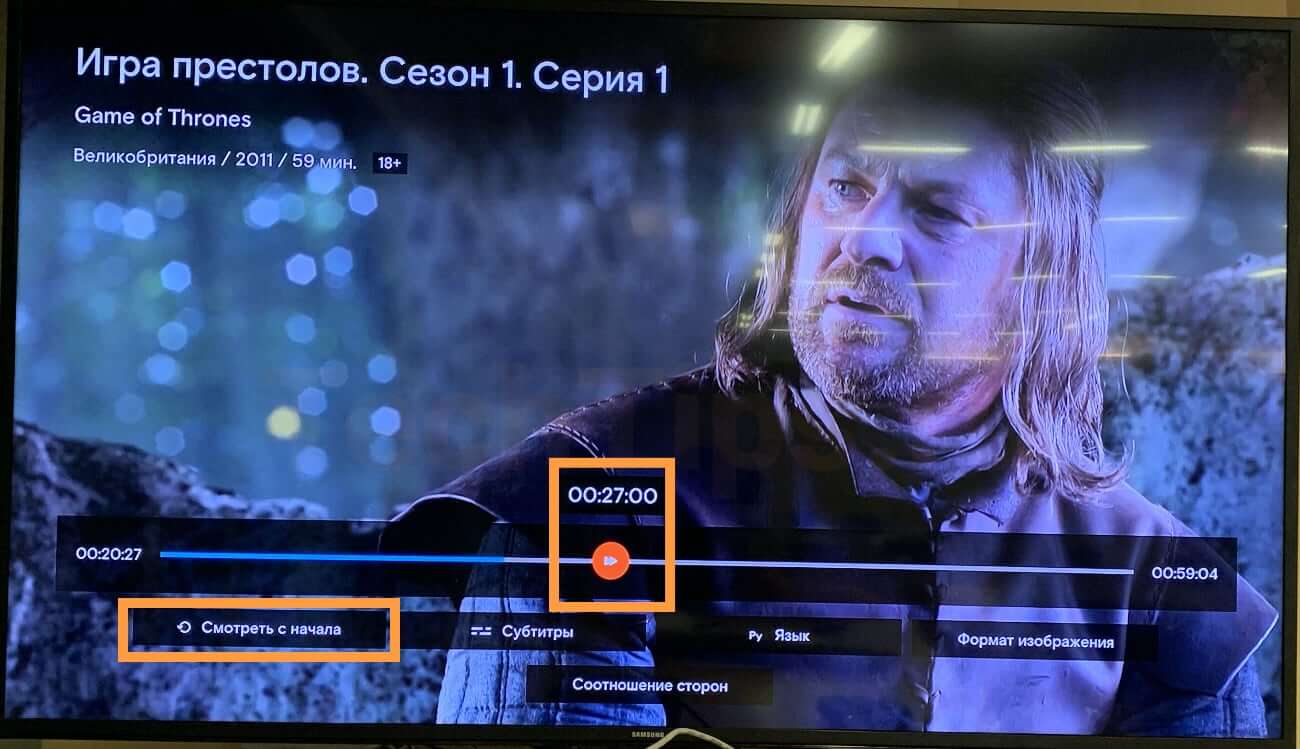
На телефонах и планшетах можно перемотать с помощью двойного нажатия по экрану. Левая часть экрана — назад, правая — вперед. Чтобы прибавить громкость нужно провести пальцем по экрану снизу вверх, чтобы убавить — сверху вниз.
В управление просмотром входит архив передач. Он позволяет посмотреть уже прошедший контент на канале в течении 72 часов с текущего момента. Также есть программа передач на 3 дня вперед.
Для каждого клиента Wink выделяет 7 ГБ дискового пространства на сервере, с возможностью платного расширения файловой квоты. Это место используется для перемотки, паузы и записи ТВ-передач и фильмов. Контент будет доступен в течении 30 дней.
7ГБ около 6 часов контента в HD качестве.
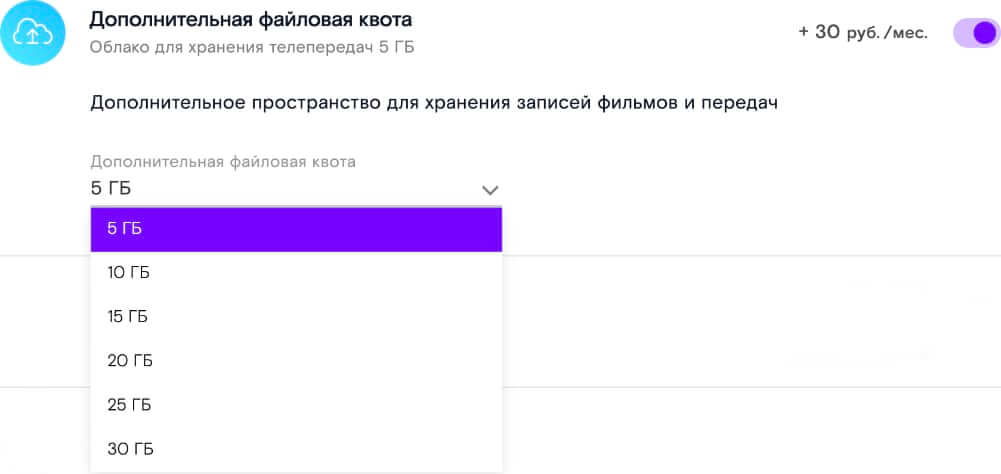
Работает на всех устройствах. Стоимость: на STB приставках от Ростелекома бесплатно в течении двух месяцев, затем 60 руб. в месяц. На других устройствах — бесплатно.

Родительский контроль
Этот сервис позволяет контролировать доступ к контенту в зависимости от выбранного профиля. Поставить ограничение на покупку, скрыть отображение эротики.
По умолчанию есть два профиля:
- основной — 18+, весь контент доступен для просмотра;
- детский — отображается только контент 0+, остальной скрыт для просмотра.
Изначально выбран «Основной» профиль. Для его смены зайдите в «Мое» — «Родительский контроль». Выберите «Детский». На телефонах и планшетах профили находятся сверху в меню.
Здесь же есть кнопка «Добавить» — возможность создать собственный профиль. Их количество неограниченно. Выберите «Добавить», укажите имя профиля, затем «Создать».
Вы попадете в настройки профиля. Как раз здесь можно отключить отображение эротического контента, поставить запрет на покупку, выставить возрастное ограничение с определенными правами доступа.
На текущий момент только на STB от РТК можно поставить запрет на покупку контента.

Можно выставить профиль от 0+ до 18+. Если выберите ограничение 12+, то контент от 0+ до 12+ будет доступен для просмотра, а с рейтингом 16+ и 18+ будет скрыт. Выбрать его не получится.

Для себя обычно выбирают основной профиль — максимальный доступ. Для маленьких детей «Детский» — только мультики и детские передачи. Для подростков можно создать личные профили и выбрать необходимые возрастные ограничения.
Не забудьте выбрать корректные профили на тех устройствах, для которых вы их настраивали.
Работает на всех устройствах. Стоимость: бесплатно.
Скачать фильм или сериал
У Wink есть возможность загрузить фильм, сериал на телефон или планшет и посмотреть его позже, без подключения к интернету. Это позволит сэкономить мобильный трафик. Можно скачать фильм дома по Wi-Fi и посмотреть в дороге на учебу или работу.
Распространяется на контент, который уже куплен или входит в пакет, на который оформлена подписка.
Чтобы скачать фильм на ваше устройство, выберите фильм, нажмите на иконку.

После загрузки зайдите в меню — «Моя коллекция» — «Скаченное». Здесь можно посмотреть весь загруженный контент. Хранится на вашем устройстве в течении 30 дней.
Работает только на телефонах и планшетах. Стоимость: бесплатно.
Взаимодействие
Здесь описал основные способы взаимодействия с платформой. Некоторые возможности недоступны на определенных устройствах, указал ниже.
Также ответил на самые распространённые вопросы. Если вы не нашли интересующую вас тему — напишите мне о ней в комментариях.
Добавить устройство к аккаунту
Для этого нужно просто зайти в приложение на любом из устройств с помощью номера телефона. Подробно описал выше. При этом в аккаунте должно быть свободное место, чтобы вы смогли добавить новое устройство.
Проверить подключенные устройства, удалить лишние
Для просмотра подключенных к вашему аккаунту устройств на телевизорах и ТВ-приставках зайдите в «Мое» — «Мои устройства», на телефонах — меню — «Настройки» — «Мои устройства».

Здесь вы увидите список подключенных устройств к вашему аккаунту — наименование модели и его ПО.
Если какое-то из них вы уже не используете — удалите его, чтобы оно не занимало место. Для этого нажмите на крестик сбоку, после «Удалить».
Настройка времени в регионе
Программа передач зависит от выбранного часового пояса. Эта функция позволяет изменить его.
Зайдите в «Мое» — «Мои настройки» — «Настройки аккаунта» — «Настройка часового пояса». Либо «Мое» — «Настройки» — «Изменить часовой пояс». Здесь выберите необходимый город, соответствующий вашему часовому поясу.

Работает на телевизорах со Smart TV и обычных, которые подключены через ТВ-приставки, включая STB от РТК.
Выбор размера шрифта интерфейса
Позволяет увеличить или уменьшить размер шрифта — заголовки, названия передач, пункты главного меню и т. д.
Зайдите в «Мое» — «Настройки» — «Системные настройки» — «Размер шрифта». Выберите подходящий.

Работает только на STB от РТК.
Смена пин-кода
Для смены пин-кода зайдите в основной профиль. На телевизоре «Мое» — «Родительский контроль», на телефоне выбранный профиль находится сверху в меню. Нажмите на «Пин-код доступа». Сначала введите старый пин-код, по умолчанию 0000, затем новый.

Защита от покупки
Вы можете поставить блок на покупку фильмов, оформление платных подписок.
Для этого нужно зайти в текущий профиль — «Мое» — «Родительский контроль», выберите профиль, который хотите настроить. После в редакторе профиля выберите «Покупка контента» и нажмите «Ок».

Теперь для покупки контента потребуется сначала ввести пин-код. Это обезопасит от случайного нажатия и ненужной траты денег.
При случайной покупке сервис может вернуть вам деньги, если вы не просматривали купленный контент. Для этого обратитесь в техподдержку.
Работает только на STB от РТК.
Активировать промокод
Для этого в телевизоре зайдите в «Мое» — «Настройки» — «Активировать промокод». В телефоне, на планшете и на сайте этот пункт находится в основном меню.

Введите промокод в появившемся поле, нажмите кнопку «Активировать промокод» для подтверждения.
Покупка контента, оплата подписок
Зависит от устройства:
- STB от Ростелекома — деньги списываются с лицевого счета при положительном балансе;
- телефоны и планшеты — Apple Pay и Google Pay, в зависимости от операционной системы;
- остальные — с помощью банковской карты.
Первые два должны быть понятны тем, кто пользуется этими устройствами, рассмотрю остальные.
При выборе любого платного контента платформа запросит ввода реквизитов — номер карты, срок действия и CVC код. Автоматически стоит галочка «Привязать карту», если ее оставить — в будущем вы сможете покупать контент без ввода реквизитов.

Но привязать карту можно и без покупки. Для этого зайдите в «Мое» — «Платежи» и добавьте реквизиты карты, нажав плюс.

Также легко карту можно отвязать, просто нажмите «Удалить карту».

Отключить Wink, удалить приложение
Если больше не планируете пользоваться сервисом, перед удалением отмените все платные подписки, отвяжите банковскую карту.
Чтобы отключить Wink достаточно удалить приложение. Принцип один, удаляется как и любое другое приложение, вне зависимости от устройства — телевизор, телефон, планшет. Нажмите на кнопку «Удалить» или иконку крестика, подтвердите действие.
Служба поддержки
Есть несколько каналов для связи с техподдержкой:
- Горячая линия, телефон: 8-800-510-510-8.
- Электронная почта: wink@rt.ru.
- Через приложение на телевизоре или телефоне, через сайт. Зайдите в меню — «Помощь» — «Сообщить о проблеме» или «Обратная связь».
- Через обратную связь на wink.rt.ru, если у вас нет учетной записи. Ссылка на нее внизу на сайте.
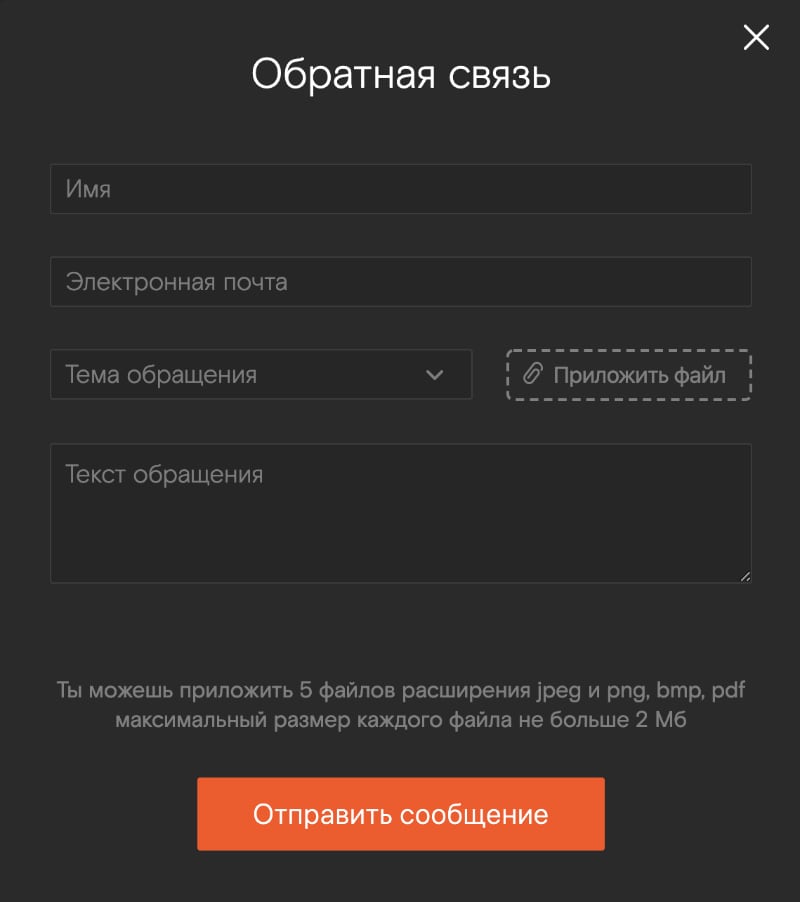
Контент
Wink предоставляет внушительный список ТВ-каналов, фильмов и сериалов. Помимо этого сервис предоставляет:
- обучающие материалы для детей и помощь в подготовке к экзаменам;
- фильмы в переводе Гоблина;
- записи и расписание боев UFC.
Ниже более подробно по каждому пункту и контенте в целом.
Подписки
Wink, как и любой онлайн-кинотеатр, большую часть контента предоставляет через ежемесячную подписку — определенный список каналов, фильмов и сериалов. Обычно, чем интереснее и популярнее контент входит в пакет, тем дороже стоит подписка.
Зайдите в «Подписки». Здесь показан актуальный список доступных подписок на каналы, фильмы, сериалы, обучающие материалы с кратким описанием каждого предложения.

Часть подписок включает в себя только несколько ТВ-каналов, из-за определенного направления в своем контенте — МАТЧ Премьер, МАТЧ Футбол, Взрослый.

Чтобы активировать подписку нажмите кнопку «Подключить» или «Попробовать бесплатно», если такой вариант присутствует.
Тарифы, цены на подписки часто меняются. Поэтому актуальную информацию о пакетах каналов лучше смотреть на сайте или в приложении.
Детям, лицей
Мультики и детские передачи также можно купить навсегда, взять в аренду или активировать подписку на пакет.
Лицей — набор обучающего контента. На текущий момент есть школьная программа по математике и русскому языку, материалы по подготовке к ЕГЭ, курсы для родителей детей до 5 лет, обучение английскому языку.

Телевидение
Бесплатно доступно 20 каналов, всего — более 200. Каждый канал входит в один или несколько ТВ-пакетов.

Фильмы и сериалы
Большинство фильмов покупается навсегда, цена зависит от качества — SD или Full HD. Часть можно взять в аренду на 48 часов, часть входит в подписку. Сериалы также входят в определенную подписку.

Переводы Goblina
Дмитрий Пучков, под псевдонимом «Goblin», сотрудничает с Wink.
Здесь можно найти фильмы в его переводе. Для этого в поиске напишите «Goblin» или «Гоблин», и онлайн-кинотеатр вам их выдаст.

UFC
Отдельным пунктом в меню есть UFC.

В нем в начале указана главная трансляция, которая пройдет в ближайшее время. Кратко описаны возможности Wink. После календарь боев — планируемые и прошедшие. Последние можно посмотреть в записи.
После указаны подписки, в которые входит канал «UFC ТВ».

Также можно подписаться на рассылку, чтобы получать напоминание о предстоящих боях.
Итог
Wink — относительно молодой онлайн-кинотеатр. Ростелеком постепенно улучшает и расширяет его возможности.
Постарался максимально подробно, в зависимости от типа устройства, описать установку и регистрацию приложения, возможности и способы взаимодействия с сервисом, предоставляемый им контент.
А вы пользуетесь онлайн-кинотеатрами? Какими именно? Поделитесь своим опытом взаимодействия, это поможет посмотреть на подобные сервисы с разных углов.
И как считаете, насколько вообще они популярны на текущий момент в России?
1. Общие положения
1.1 Акция «Выбери подарок» (далее – Акция) является стимулирующем мероприятием, направлена на привлечение внимания пользователей информационно-развлекательного интернет-проекта Sibnet.ru (далее по тексту – Sibnet.ru) к услугам провайдера «Ростелеком», предоставляемым на территории Сибирского федерального округа, повышение лояльности и информирование о возможностях сервиса Wink
1.2 Организатор Акции: Акционерное общество «Региональные информационные сети» (АО «Ринет»). Юридический адрес: 630102, г. Новосибирск, ул. Якушева, 37. ИНН 5406110839, ОГРН 1025402475856 (далее — Организатор).
Партнеры Акции: ПАО «Ростелеком», 191002, г. Санкт-Петербург, ул. Достоевского, д.15, почтовый адрес: 630099, г. Новосибирск, ул. Максима Горького, д. 53. Тел: (383) 219-11-01 (далее — Партнер).
1.3 Акция проводится на территории Сибирского федерального округа Российской Федерации на сайте Организатора в сети Интернет – http://www.sibnet.ru.
2. Сроки проведения Акции и призовой фонд
2.1 Прием заявок на участие в Акции проводится с 4 по 24 сентября 2019 года. Заявкой на участие считается заполнение данных согласно условиям, опубликованным на странице Акции
https://info.sibnet.ru/articles/406.
2.3 Призовой фонд формируется за счет Организатора, Партнера Акции и составляет:
- Рюкзак с USB-разъемом для заряда телефона, стоимость 1 930 рублей, 3 шт.
- LED лампа настольная с беспроводной зарядкой, стоимость 3 200 рублей, 3 шт.
- Фитнес-трекер Xiaomi Mi Band 3 Black, стоимость 2 000 рублей, 3 шт.
- Внешний аккумулятор Xiaomi Mi Power Bank 2C 20000mAh White, стоимость 2 500 рублей, 2 шт.
- Power Bank Olmio 10000 mAh c беспроводной функцией, стоимость 3 250 рублей, 2 шт.
- Жесткий диск 1Тб, стоимость 4 000 рублей, 2 шт.
- Подарочный набор (блокнот, мышь, USB-флеш накопитель), стоимость 2 800 рублей, 2 шт.
3. Требования, предъявляемые к участникам Акции
3.1 К участию в Акции не допускаются работники и представители Организатора и Партнера Конкурса, а также работники и представители других лиц, имеющих непосредственное отношение к проведению Акции.
3.2 Принять участие в Конкурсе может любой совершеннолетний гражданин Российской Федерации, проживающий на территории Сибирского федерального округа, при условии ознакомления и согласия с настоящим Положением. Факт участия в Акции подразумевает ознакомление и полное согласие с настоящим Положением.
4. Порядок участия в Акции
4.1 Пользователь подтверждает свое желание на участие в Акции, выполняя задание по ее условиям, опубликованным на странице
https://info.sibnet.ru/articles/406.
Задание состоит из двух шагов. Первый шаг — выбор желаемого подарка из списка, представленного на странице Акции. Второй шаг — заполнение анкетных данных (указание региона проживания, номера телефона и провайдера) согласно условиям, опубликованным на странице Акции.
4.1.1. Участник, заполняя анкету, дает согласие на обработку и хранение персональных данных Организатором, а также на получение информации рекламного характера от Партнера Акции. А Организатор и Партнер в свою очередь обязуются не разглашать полученные данные.
4.3 Участник может отправить неограниченное количество заявок в период проведения Акции и получить более одного подарка. Но в случае если он выиграет несколько одинаковых подарков (например, три рюкзака), такой приз ему будет вручен в единственном количестве.
5. Определение получателей призов и порядок получения призов
5.1 После завершения периода приема заявок на участие в Акции (24.00 24 сентября 2019 года) Организатор проводит розыгрыш призов с помощью сервиса генератора чисел
http://random.sibnet.ru. В розыгрыше участвуют номера телефонов, оставленные участниками при заполнении анкетных данных.
5.2 Информация о состоявшемся розыгрыше (без указания данных победителей) публикуются на странице Акции https://info.sibnet.ru/articles/406. А также информация о выигрыше направляется победителям по оставленным ими номерам телефонов.
5.3 Организатор в течение 5 (пяти) рабочих дней после дня розыгрыша запрашивает у победителей персональную информацию, необходимую для выдачи призов. И в течение последующих 5 (пяти) рабочих дней передает данные победителям Партнеру для выдачи призов.
5.4 Организатор и Партнер Конкурса передают призы победителям в течение 30 дней с момента получения всех необходимых данных.
5.5 Выплата денежного эквивалента стоимости приза или замена на другие призы не допускается. В случае письменного отказа участника Акции от получения приза, он теряет право требовать приз от Организатора либо Партнеров Акции.
5.6 Участники могут быть дисквалифицированы на этапе подведения итогов в следующих случаях:
- Если по указанному номеру телефона не представляется возможным связаться с участником в течение 3 (трёх) рабочих дней.
- В случае если участник отказывается предоставлять необходимую для выдачи приза персональную информацию.
- В случае, если выявлены незаконные способы, которые участник использовал для участия в Акции
5.7 Дисквалифицированные участники Акции теряют право на получение приза.
5.8 Призы не вручаются участникам, проживающим за пределами Сибирского федерального округа, и не достигшим возраста 18 лет.
5.9 Расходы на доставку призов в пределах территории Сибирского федерального округа берут на себя Организатор и Партнер Конкурса. Доставка в другие населенные пункты не предусмотрена.
6. Особые условия конкурса
6.1 Время проведения Акции указано по новосибирскому времени.
6.2 Организатор Акции вправе в одностороннем порядке определять соответствие заявок на участие в Акции настоящим правилам, в случае нарушения настоящих правил вправе дисквалифицировать участников в одностороннем порядке без объяснения причин.
6.3 Настоящее Положение может быть изменено и дополнено без предварительного уведомления и последующего оповещения участников в течение всего срока приема заявок на участие в Акции.
6.4 Не предусмотрено хранение невостребованных призов и возможность их востребования по истечении сроков подтверждения персональных данных. Все невостребованные призы остаются у Организатора Акции, который может использовать их по своему усмотрению, в том числе выдать иным участникам. Невостребованным призом признается тот приз, который участник не получил в период получения вознаграждения, а также тот, для получения которого победитель не выполнил все требования, предусмотренные настоящими правилами.
6.5 За участниками Акции остается обязанность по выполнению требований, предусмотренных законодательством РФ, связанных с участием в Акции.
1. Общие положения
1.1 Акция «Попробуй Wink ТВ бесплатно» (далее – Акция) является стимулирующим мероприятием и направлена на привлечение внимания посетителей информационно-развлекательного интернет-портала Sibnet.ru (далее – Sibnet.ru) к услугам провайдера «Ростелеком» и информирование о возможностях сервиса Wink.
1.2 Организатор Акции: Акционерное общество «Региональные информационные сети» (ОАО «Ринет»). Юридический адрес: 630102, г. Новосибирск, ул. Якушева, 37. ИНН 5406110839, ОГРН 1025402475856 (далее — Организатор).
Партнеры Акции: ПАО «Ростелеком», 191002, г. Санкт-Петербург, ул. Достоевского, д.15, почтовый адрес: 630099, г. Новосибирск, ул. Максима Горького, д. 53. Тел: (383) 219-11-01 (далее — Партнер).
1.3 Акция проводится на территории Сибирского федерального округа Российской Федерации на сайте Организатора в сети Интернет – http://www.sibnet.ru.
2. Сроки проведения Акции и призовой фонд
2.1 Заявки на участие в Акции принимаются с 4 по 24 сентября 2019 года. Акция может быть завершена раньше, если призы (промокоды) будут разобраны участниками до 24 сентября 2019 года.
2.3 Призовой фонд формируется за счет Организатора, Партнера Акции и составляет:
- Промокоды в количестве не менее 4 900 шт. на подписку «Для ценителей» сервиса Wink на срок бесплатного пользования 90 дней. Подписка «Для ценителей» включает 170 ТВ-каналов, 5 000 фильмов и сериалов.
- ТВ-приставка STB122A, стоимость 3 990 рублей, 3 шт.
3. Требования, предъявляемые к участникам Акции.
3.1 К участию в Акции не допускаются работники и представители Организатора и Партнера Конкурса, а также работники и представители других лиц, имеющих непосредственное отношение к проведению Акции.
3.2 Принять участие в Акции может любой совершеннолетний гражданин Российской Федерации, проживающий на территории Сибирского федерального округа, при условии ознакомления и согласия с настоящими Правилами. Факт участия в Акции подразумевает ознакомление и полное согласие с настоящим Правилами.
4. Порядок принятия участия в Акции и получения призов
4.1 Пользователь подтверждает свое желание на участие в Акции, выполняя задания по ее условиям, описанным на странице Акции
https://info.sibnet.ru/articles/406.
Задание состоит из двух шагов. Первый шаг — заполнение анкетных данных (указание региона проживания, номера телефона и провайдера) согласно условиям, опубликованным на странице Акции, а также подтверждение участия в розыгрыше ТВ-приставок либо отказ от участия в розыгрыше. Второй шаг — подтверждение указанного номера телефона (по поступившему в СМС проверочному коду) и получение промокода (в СМС на подтвержденный номер телефона).
Участник, заполняя анкету, дает согласие на обработку и хранение персональных данных Организатором, а также на получение информации рекламного характера от Партнера Акции. А Организатор и Партнер в свою очередь обязуются не разглашать полученные данные.
4.1.1. В случае если участник выразил желание участвовать в розыгрыше ТВ-приставок, идентификатором участника становится номер телефона, оставленный при заполнении анкетных данных. После завершения периода приема заявок на участие в Акции (24.00 24 сентября 2019 года) Организатор проводит розыгрыш призов с помощью сервиса генератора чисел
http://random.sibnet.ru.
Информация о состоявшемся розыгрыше (без указания данных победителей) публикуются на странице Акции https://info.sibnet.ru/articles/406. А также информация о выигрыше направляется победителям по оставленных ими номерам телефонов при заполнении анкетных данных.
4.2 Участник может получить не более 1 (одного) промокода для активации подписки «Для ценителей». Полученный промокод необходимо активировать в ограниченный срок — до 31 октября 2019 года.
4.3 Организатор в течение периода Акции вправе ввести дополнительные способы проверки пользователя и ограничить количество выдаваемых промокодов в сутки в случаях если возникнут подозрения в применении автоматизированных способов получения промокодов. Тогда, если суточный лимит раздачи промокодов будет исчерпан, участники при попытке получить промокод будут видеть соответствующее уведомление.
4.4 Организатор в течение 5 (пяти) рабочих дней после дня розыгрыша ТВ-приставок запрашивает у победителей персональную информацию, необходимую для выдачи призов. И в течение последующих 5 (пяти) рабочих дней передает данные победителям Партнеру для выдачи призов.
4.5 Организатор и Партнер Конкурса передают призы победителям в течение 30 дней с момента получения всех необходимых данных.
4.6 Выплата денежного эквивалента стоимости приза или замена на другие призы не допускается. В случае письменного отказа участника Акции от получения приза, он теряет право требовать приз от Организатора либо Партнеров Акции.
4.7 Участники могут быть дисквалифицированы на этапе проведения Акции, если они и их действия не соответствуют условиям, описанным в настоящих Правилах. При этом Организатор вправе не объяснять причины дисквалификации.
Также участники могут быть дисквалифицированы на этапе выдачи призов если:
- По указанному номеру телефона не представляется возможным связаться с участником в течение 3 (трёх) рабочих дней.
- Участник отказывается предоставлять необходимую для выдачи приза персональную информацию.
- Выявлены незаконные способы, которые участник использовал для участия в Акции.
Дисквалифицированный участник лишается права на получение приза.
4.8 Призы не вручаются участникам, проживающим за пределами Сибирского федерального округа.
5. Особые условия Акции
5.1 Время проведения Акции указано по новосибирскому времени.
5.2 Настоящие Правила могут быть изменены в течение всего срока приема заявок на участие в Акции и опубликованы без предварительного уведомления и последующего оповещения участников в течение всего срока приема заявок на участие в Акции.
5.3 Не предусмотрено хранение невостребованных призов и возможность их востребования по истечении сроков проведения Акции.
5.4 За участниками Акции остается обязанность по выполнению требований, предусмотренных законодательством РФ, связанных с участием в Акции.
Wink от Ростелекома – это популярный видеосервис, который помогает людям наслаждаться любимыми фильмами и сериалами в любой момент. Он имеет свои особенности, которые выделяют приложение среди других. Дальше мы расскажем, какой функционал есть у сервиса, чем он отличается от конкурентов и что предлагает пользователю.
Содержание
- Что такое Wink от Ростелекома?
- Плюсы и минусы Wink
- Основные возможности приложения
- Стоимость подключения и тарифы
- Как установить Wink?
- На телевизор
- ТВ-приставки
- Установка Wink через флешку
- На компьютер или ноутбук
- На смартфон и планшет
- Как зарегистрироваться?
- Вход в приложение
- Контент
- Подписки
- Телевидение
- Фильмы и сериалы
- Каналы для детей
- Тематические каналы
- Переводы Goblina
- UFC
- Как пользоваться приложением?
- Настройка времени в регионе
- Как добавить устройство к аккаунту?
- Как проверить подключённые устройства и удалить лишние?
- Настройка шрифта интерфейса
- Как получить и активировать промокод?
- Покупка и оплата контента
- Защита от покупки
- Смена PIN-кода
- Как отписаться от Wink?
- Связь со службой поддержки
- Часто задаваемые вопросы
- Как вернуть старый интерфейс Ростелекома вместо Wink?
- Как подключить Wink на другом устройстве?
- Что делать, если Ростелеком заблокировал Wink?
- Как узнать, поддерживает ли телевизор Wink?
- Нужно ли покупать приставку?
- Расходуется ли трафик при просмотре мультимедиа контента на Wink Ростелеком?
- Отзывы пользователей
Что такое Wink от Ростелекома?
Платформа Wink — это сервис интерактивного телевидения, который не ограничивается показом ТВ-каналов. В спектр функциональных возможностей входит доступ к большому количеству фильмов, сериалов, спортивных каналов и аудиокниг с возможностью бесплатной подписки.

Wink — относительно новая платформа, однако уже сейчас цифры предоставляемого контента внушительные — 50000 фильмов и сериалов, которые доступны в реальном времени. Отличительной чертой является то, что доступ к некоторым сериалам появляется раньше, чем на ТВ.
Продвинутый интерфейс позволяет в несколько кликов устанавливать контент в зависимости от интересов. В Wink вы определяете, какой пакет услуг хотите подключить, выбирая десятки предложенных фильмов и сериалов. Также у вас есть возможность покупать отдельные фильмы или брать их в прокат.
Благодаря мультимедийности сервис работает не только с помощью приставки, но и без неё:
- в браузере;
- на смартфонах;
- на Smart TV.
Созданный аккаунт можно привязать ко всем устройствам. Платформа не влияет на возможности взаимодействия с приложением.
Плюсы и минусы Wink
Ни одна платформа не бывает идеальной, у каждой есть положительные и отрицательные стороны. Если дело касается Wink, к плюсам относят:
- Мультиплатформенность. У Wink есть наглядное преимущество перед другими: физическая приставка. Это значит, что она может работать не только со Smart TV, но и с обычными телевизорами.
- Интернет не от Ростелекома. Wink работает от любого провайдера, а не только от Ростелекома.
- Единый лицевой счёт. Все покупки ТВ-пакетов, фильмов и подписок происходят с единого лицевого счёта.
- Бесплатная подписка. Первый месяц использования сервиса идёт в подарок.
- Большой пакет услуг. Wink предоставляет десятки пакетов, которые включают в себя каналы от Disney, платформу Amediateka и многое другое.
Это не все плюсы данного сервиса, однако даже в таком малом количестве они показывают потенциал Wink. Кроме плюсов, у платформы есть и минусы:
- Не все фильмы в наличии. Хоть библиотека Wink насчитывает десятки тысяч фильмов, всё равно некоторых лент не найти на сервисе — это старые и нелицензированные фильмы.
- Платное кино. Чтобы посмотреть некоторые фильмы на сервисе, за них нужно заплатить.
Это самые значительные минусы сервиса, однако все они нивелируются под давлением положительных сторон.
Основные возможности приложения
У каждого сервиса должен быть богатый функционал, чтобы удовлетворять потребности пользователей: просмотр фильмов, сериалов, спортивных каналов, прослушивание аудиокниг – всё это априори идёт в комплекте ТВ-приставок.
Wink выделяется на фоне других приложений рядом дополнительных возможностей.
- Мультискрин. Данная функция предоставляет возможность просматривать контент с любого устройства: телефон, ПК, телевизор, планшет. Достаточно привязать аккаунт Ростелекома и иметь стабильное подключение к интернету. Мультискрин доступен каждому пользователю с момента оформления договора.
- Мультирум. Возможность, позволяющая транслировать ТВ-сигнал на несколько телевизоров в доме без падения качества звука и видео. Плюсом является то, что использовать провода не нужно.
- Управление просмотром. Wink предоставляет возможность пользователю управлять контентом как угодно: ставить на паузу, начать просмотр сначала, перемотать к определённому фрагменту, занести передачу в архив, записать её, чтобы посмотреть позже.
- Родительский контроль. Благодаря этой функции родитель может быть спокоен за своего ребёнка, ведь он ничего не сможет купить и зайти туда, куда не нужно.
- Скачивание фильмов. Не всегда у пользователей есть возможность выйти в интернет, чтобы посмотреть фильмы. С Wink вы в любой момент можете скачать ленту и смотреть её даже тогда, когда нет подключения.
Стоимость подключения и тарифы
У Wink от Ростелекома тарифы вполне лояльные:
- Лайт. Предоставляет необходимый базис для пользователя: онлайн-кинотеатр, сериалы more.tv, ТВ-каналы и поединки UFC. В стартовый пакет входят: Первый канал, Россия, ТНТ, Звезда, ТВ3, Матч и другие базовые каналы.
Стоимость подключения на 1 месяц составляет 179 рублей, на 3 — 529 рублей, на 6 — 999 рублей. - Трансформер. На данный тариф сейчас действует акция. До 1 июня 2021 года смотрите всё, что хотите, чтобы потом оставить то, что интересно именно вам: волшебный мир Disney, зарубежные блокбастеры, сериалы от more.tv и ABC studios, спортивные каналы, Наше кино.
Первый месяц подключения идёт бесплатно, дальше — 399 рублей. - Премиум. Он открывает доступ к более чем 50000 фильмов и сериалов, 316 ТВ-каналам, Amediateka, more.tv, ABC Studios, Universal, музыке и познавательным программам. Смотрите классику кино от легендарных режиссёров (Скорсезе, Личн, Финчер и др.).
Стоимость подписки — 1800 рублей в месяц.

Как установить Wink?
Так как Wink — мультиплатформенный видеосервис, напрашивается вопрос: как же установить приложение на телевизор, смартфон или ноутбук? Рассмотрим процедуру установки программы на различные устройства.
На телевизор
Wink работает на всех современных телевизорах. Ключевым условием работоспособности сервиса является наличие Smart TV на базе Orsay или Tizen (Samsung) либо на базе WebOS (LG и Smart TV).
Как установить Wink на Samsung:
- Подключите ТВ-приёмник к беспроводной сети Wi-Fi через настройки устройства.
- Выйдите на домашний экран, нажав на кнопку на пульте дистанционного управления.

- Откройте приложение “Samsung Apps” или “APPS” в зависимости от модели телевизора.

- Перейдите в раздел “Видео” или воспользуйся поиском для обнаружения программы “Wink” либо “Интерактивное ТВ”.

- Введите в поисковой строке “Wink” или “Винк”.

- Нажмите на “Установить” или “Открыть”, если приложение уже установлено.

Как установить Wink на LG:
- Нажмите на кнопку с изображением дома на пульте дистанционного управления.

- После того, как откроется меню, нажмите “Поиск”.

- В поисковой строке введите “Wink”.

- Выберите в списке “Wink” и нажмите на кнопку “Ввод”.

- Нажмите на кнопку “Установить”.

Чтобы установить Wink на телевизоры со Smart TV:
- Откройте магазин приложений.
- Введите название программы в поиске.
- Установите её, нажав на соответствующую кнопку.
ТВ-приставки
Если у вас модель телевизора без Smart TV, приложение всё равно будет работать. Достаточно приобрести приставку от компании Apple, начиная с версии 10.0, или приставку с Android TV, версия которой начинается от 5.0.
Установка Wink через флешку
Если на вашем устройстве недоступен магазин приложений Google Play, или устройство является приставкой с мобильной версией Android ОС, установить нужную версию Wink не получится. Существует вариант установки приложения через флешку:
- Скачайте APK-файл приложения здесь: https://static.iptv.rt.ru/files/130100.apk.
- Перейдите в меню “Настройки”.
- Зайдите в раздел “Безопасность и ограничения”.
- Включите режим “Неизвестные источники”.
- Загрузите APK-файл на флешку.
- Разместите файл в директорию usb:.bravia-shopdemodemo_apps.apk.
- Вставьте флешку в USB-разъём на телевизоре.
- Войдите в “Настройки”.
- Перейдите в “Настройки для демонстрации”.
- Нажмите на “Установить Демо-приложение с USB”.
Для упрощения задачи вы можете посмотреть видео-инструкцию по установке приложения:
На компьютер или ноутбук
Если у вас есть компьютер или ноутбук с интернетом, для подключения не придётся устанавливать дополнительное программное обеспечение (ПО). Достаточно зайти на сайт https://wink.rt.ru/ и запустить сервис прямо из браузера.
На смартфон и планшет
Чтобы установить Wink на смартфон или планшет на системе Android:
- Зайдите в Play Market.

- Введите название приложения, а после нажмите “Установить”.

- После установки нажмите кнопку “Открыть”.

Чтобы установить приложение на iOS:
- Зайдите в приложение AppStore.
- Введите название сервиса.

- Нажмите на кнопку загрузки и дождитесь окончания скачивания.
- После установки нажмите кнопку “Открыть”.
Если вы пользуетесь оператором сотовой связи Tele2, это даёт возможность использовать Wink на всех устройствах, несмотря на то, что она ориентирована на мобильные телефоны.
В рамках услуги доступны специальные предложения, которые есть только для абонентов Tele2. Оплата за весь контент производится с лицевого счёта телефона.
Как зарегистрироваться?
Перед тем, как подключать Wink, зарегистрируйтесь на сайте https://wink.rt.ru/. Регистрация на примере Android (регистрация на других платформах ничем не отличается):
- Нажмите на кнопку “Ещё”.

- Нажмите на кнопку “Войти или зарегистрироваться”.

- Введите номер и нажмите “Далее”.

- Введите 4-значный код из SMS.

Вход в приложение
После того, как вы зарегистрируете аккаунт, войдите в Wink:
- Нажмите на кнопку “Войти”.

- Введите номер телефона.

- Введите код, отправленный на указанный номер.

- Вы вошли в свой аккаунт.
Контент
На Wink есть масса возможностей для удовлетворения потребностей пользователей, доступ к которым открывают пакеты услуг.
Подписки
Кроме подписок Лайт, Трансформер и Премиум, вы можете подключить дополнительные:
- Кино ViP. Подписка, обеспечивающая доступ к библиотеке фильмов ViP и возможности просматривать более 120 каналов.
- Матч Премьер. Подписка, которая позволяет смотреть в прямом эфире футбольную премьер-лигу.
- Взрослый. Подписка, открывающая доступ к эротическим каналам и кино.
Телевидение
На сервисе доступны сотни ТВ-каналов без дополнительных подписок:
- СТС;
- ТНТ;
- Пятница;
- Первый;
- Россия;
- НТВ;
- ТВ3;
- Карусель;
- РенТВ.
Благодаря функции Wink TV Online, вы всегда можете просматривать любимые передачи через смартфон или ноутбук, даже если у вас нет доступа к телевизору.
Фильмы и сериалы
На сервисе Wink вы имеете доступ к фильмам и сериалам. Вы всегда можете посмотреть великие кинофраншизы, как, например:
- Звёздные войны;
- Чужой;
- Люди в чёрном;
- ленты от Marvel.
На Wink вы найдёте различные подборки от критиков, посмотрите лучшие российские и зарубежные фильмы, мировую классику, понастальгируете по былым временам в лентах 80-х и 90-х годов.
Каналы для детей
Видеосервис Wink предоставляет возможность смотреть кино не только взрослым, но и детям. На платформе есть множество развлекательных и познавательных программ для малышей: Мультфильмы Dreamworks, истории о принцессах, приключения в космосе, Смешарики и многое другое.
Тематические каналы
На Wink предусмотрена возможность смотреть не обычные каналы, а тематические: спорт, история, развлечения, познавательные, взрослые, музыкальные, информационные, телемагазины, кулинарные, региональные и другие. Все эти передачи посвящены определённым темам, и речь там идёт только о них.
Переводы Goblina
Правильные переводы Дмитрия Goblina Пучкова известны на территории всего СНГ. Никакой цензуры, никаких ограничений — всё это в переводах Goblina вы найдёте на Wink.
Пучков озвучил для сервиса множество лент: сериал “Во все тяжкие”, легендарный “Большой куш”, культовый “Назад в будущее” и десятки других известных кинолент.
UFC
Ожесточённые бои всегда интересовали сильную часть человечества. На Wink вы можете не только смотреть фильмы, но и наблюдать за сражениями двух бойцов на телеканале UFC полностью на русском языке. Прямые трансляции, записи лучших боёв, прошедшие турниры — всё это доступно в сервисе.
Как пользоваться приложением?
Большой функционал — больше трудностей в освоении приложения. Для удобного пользования сервисом настройте его под себя: время, дополнительные устройства, промокоды.
Настройка времени в регионе
- Перейдите в раздел “Моё”.

- Нажмите на кнопку “Мои настройки”.

- Нажмите на кнопку “Настройки часового пояса”.

- Выберите часовой пояс.

Как добавить устройство к аккаунту?
С Wink вы можете наслаждаться просмотром в любой момент, достаточно привязать дополнительное устройство к аккаунту: телефон, ноутбук или планшет.
Процесс привязки аккаунта ничем не отличается от его создания:
- Нажмите на кнопку “Ещё”.

- Нажмите на кнопку “Войти или зарегистрироваться”.

- Введите номер телефона и нажмите “Далее”.

- Введите 4-значный код.

- Вы добавили устройство к аккаунту.

Как проверить подключённые устройства и удалить лишние?
Если вы случайно подключили устройство и хотите его удалить, выполните следующее:
- Нажмите на кнопку “Ещё”.

- Перейдите в настройки.

- Нажмите на кнопку “Мои устройства”.

- Выберите лишнее устройство.

- Нажмите “Удалить”.

- Лишнее устройство удалено.
Настройка шрифта интерфейса
Если шрифт кажется слишком маленьким или наоборот большим, поменяйте его размер. Чтобы изменить шрифт интерфейса, выполните ряд простых действий:
- Перейдите в раздел “Моё”, нажмите на кнопку “Мои настройки”.

- Нажмите на кнопку “Системные настройки”.

- Нажмите на кнопку “Размер шрифта”.

- Выберите шрифт, нажав на кнопку “Стандартный” или “Большой”.

Как получить и активировать промокод?
Промокод — это код, позволяющий получить подписку или пакет услуг бесплатно. Ростелеком часто проводит акции и даёт возможность всем желающим познакомиться со своим сервисом. Он дарит промокоды на тысячи фильмов и сериалов.
Существует несколько способов получить промокоды. Если вы – абонент сотовой связи от Ростелекома, введите USSD-запрос для получения кода: *100*389*1#.
Чтобы получить промокод обладателям интерактивного ТВ:
- Войдите в интерфейс настроек приставки, найдите пункт “Wink в подарок”.

- Выполните шаги по инструкции, появившейся на экране, после чего вы получите код.

- Нажмите “Далее”, и ваш промокод активируется.

Активировать промокод можно на любых устройствах: на компьютере, мобильном телефоне, в телевизоре или на ТВ-приставке. Разберёмся с активацией промокода на смартфоне:
- Перейдите в раздел “Ещё” и выберите “Активировать промокод”.

- Введите промокод (он должен состоять от 9 до 15 цифр) и нажмите кнопку “Активировать”.

- Вы успешно активировали промокод.
Покупка и оплата контента
При выборе любой платной услуги сервис запрашивает реквизиты — номер карты, срок действия и CVC-код. Чтобы оплатить контент, выполните ряд простых действий:
- Выберите желаемый контент.

- Нажмите кнопку “Купить”.

- Введите PIN-код, если он установлен.

- Выберите желаемый способ оплаты.

- Введите реквизиты карты, нажмите “Подтвердить”.

- Нажмите на кнопку “Сохранить банковскую карту”, если хотите в будущем приобретать контент без ввода реквизитов.
Защита от покупки
На Wink предусмотрена функция, которая защищает от необдуманных покупок. В любой момент вы можете поставить блок на оформление платных подписок. После этого для покупки контента потребуется сначала ввести придуманный вами PIN-код. Далее:
- Откройте настройки, нажмите на текущий профиль.

- Нажмите на три точки, потом на кнопку “Редактировать”.

- Нажмите на кнопку “Покупки по пин-коду”.

Смена PIN-кода
Чтобы сменить пин-код, выполните ряд простых действий:
- Откройте настройки, нажмите на текущий профиль.

- Для редактирования профиля нажмите на три точки справа и выберите функцию “Редактирование”.

- Нажмите на “Пин-код доступа”. Смена пароля возможна только в профиле “Основной”.

- Введите текущий PIN-код (по умолчанию он 0000).

- Придумайте новый код, а после введите его ещё раз.

- После этого ваш PIN будет успешно изменён.

Как отписаться от Wink?
Если по каким-то причинам вы останетесь недовольными после использования сервиса, вы всегда можете отписаться от Wink. Проще всего это сделать на компьютере, но можно и на других устройствах, порядок ничем не отличается. Чтобы отписаться от Wink, следуйте простым инструкциям:
- Откройте раздел “Подписки”.

- После этого найдите активную подписку, которую вы хотите отключить, и нажмите на карточку подписки, на которой отображается “Активна”.

- Перейдите в карточку подписки, нажмите “Отключить”.

После выполненных действий выпадает сообщение об успешном отключении подписки. Она действует до конца обозначенного периода, а после не продлевается. Если в карточке нет кнопки “Отключить”, и отображается, что подписка “Активна до…”, значит, автопродление уже отключено.
Связь со службой поддержки
Если во время использования сервиса у вас возникла какая-то проблема, служба поддержки Wink всегда поможет вам с решением.
Существует несколько способов связаться с техподдержкой:
Часто задаваемые вопросы
Порой у пользователей возникают вопросы касательно работы приложения. Дальше приведён список самых распространённых проблем, которые встречаются.
Как вернуть старый интерфейс Ростелекома вместо Wink?
Если вас не устроил новый интерфейс, вернуть его на старый просто:
- Перейдите в раздел “Моё”.
- Далее перейдите в “Мои настройки”.
- Затем нажмите “Вернуть старый интерфейс”.
Если же в настройках нет этой функции, скорее всего, ранее вы перешли на тарифный план из нового пакета услуг: Трансформер, Максимум либо Премиум.
Как подключить Wink на другом устройстве?
Чтобы использовать Wink, создайте учётную запись, которая будет распространяться на все устройства. То есть если вы зарегистрируетесь на одном девайсе (телевизор, телефон, компьютер), ваш аккаунт будет доступен и на других.
При аренде или покупке ТВ-приставки от РТК аккаунт создаётся автоматически. В договоре указаны логин и пароль для активации.
Что делать, если Ростелеком заблокировал Wink?
Если РТК заблокировал Wink, не расстраивайтесь. Обратись в техподдержку по номеру горячей линии: 8-800-510-510-8. Если вам не ответили или не помогли, попробуйте изменить DNS на своей платформе. Суть изменений на всех устройствах одинакова. Разберёмся на примере системы Android:
- Откройте настройки операционной системы Android.

- Выберите пункт “Сеть” (“Wi-Fi” или “Ethernet”).

- Выберите сеть, к которой установлено подключение.

- Выберите “Настройки IP-адреса”.

- Выберите “Статический”.
- Укажите нужный адрес (можно не изменять).

- Укажите шлюз (можно не менять).
- Укажите длину маску сети — 24 (можно не изменять).
- Укажите DNS — 8.8.8.8.
- Укажите альтернативный DNS — 8.8.4.4.
Как узнать, поддерживает ли телевизор Wink?
Чтобы узнать, поддерживает ли телевизор видеосервис, посмотрите характеристики платформы. Если это продукция Samsung, Wink поддерживает телевизоры, выпущенные в 2013-2014 годах и устройства компании на операционной системе Tizen или Orsay.
Полноценную поддержку имеют телевизоры LG Smart TV с операционной системой WebOS не ниже версии 3.0. Если у вас платформа другого бренда, телевизор обязательно должен иметь Smart TV на операционной системе Android TV или Apple TV.
Нужно ли покупать приставку?
Если у вас старая модель телевизора, приставку нужно покупать. Wink можно установить на любую ТВ-приставку от компании Apple, начиная с версии 10.0, или Android TV с версией от 5.0.
Расходуется ли трафик при просмотре мультимедиа контента на Wink Ростелеком?
Если вы являетесь абонентом оператора связи Ростелеком, для тарифных планов мобильной связи, на которых подключена функция “Wink за 0”, при использовании приложения трафик не расходуется.
Отзывы пользователей
Владимир Русеинов, 32 года, аналитик, Московская обл. Здесь я нашёл неплохие аудиокниги, хоть слушать их на телевизоре неудобно. Также тут есть различные книги для школьников. Однозначно рекомендую. Среди массы использованных видеосервисов для телевизора этот мне понравился наибольше.
Валентин, 27 лет, врач, Москва. В Винке я могу смотреть как со Смарта, так и на работе со смартфона, что является для меня крайне удобным. Еще и сыну установил – смотрит любимые фильмы, каналы в школе. Говорит, что всем доволен.
@ntoh@22, студент, Калужская обл. Раньше я использовал ТВ от Билайна, контент был скуден, а сейчас подключил Wink и радуюсь. Интерфейс удобный и красивый, функционала много, а главное, что можно смотреть фильмы и сериалы в одном приложении с телевидением.
Алексей Алимов, 31 год, продавец игрушек. Я узнал много новых фильмов, о которых даже не слышал. Сейчас смотрю их в хорошем качестве.
Wink не ограничивается показом ТВ-каналов. Здесь есть много контента, эксклюзивные фильмы, лояльная цена на тарифы и подписки, функциональный интерфейс, который удобен в использовании на любом устройстве.
Что такое Винк?
WINK – это мультимедийная платформа от Ростелеком, созданная в сентябре 2018 года. Он был специально разработан для просмотра телевидения, фильмов, то есть представляет собой обычное интерактивное ТВ, доступное с различных устройств. Сервис предоставляет доступ к 13 000 фильмов, сериалов, мультфильмов российского и зарубежного производства, более 200 телеканалам. Просмотр доступен без рекламы.
Платформа предоставляет доступ к дополнительным опциям: ускоренный просмотр видео, остановка воспроизведения, родительский контроль, онлайн-игры, различные образовательные проекты.
В статье рассмотрены основные особенности сервиса, ответы на вопросы «Wink сколько устройств можно подключить», «Как получить промокод».
Интерфейс Винк
Интерфейс приложения удобный и понятный. На главном экране представлены подборки, реклама подписок. Через кнопку на левом верхнем углу приложения для телефона можно перейти в меню. Меню делится на Телевидение, Фильмы, Сериалы, Детям, караоке, Лицей, Подписки и личный кабинет. В нем представлена коллекция пользователя, история просмотров, напоминания, платежи, родительский контроль, настройки и кнопка «Активация промокода».
В правом верхнем углу есть строка поиска по названию контента.
В разделе Лицей представлены видеоуроки по различным предметам школьной программы, для подготовки к ОГЭ и ЕГЭ, English club.
Описание каждого фильма и сериала содержит:
- страну, год производства;
- продолжительность;
- возрастное ограничение;
- описание сюжета, трейлер;
- рейтинги;
- жанры;
- подборку похожих фильмов;
- кнопку скачивания;
- кнопку аренды или покупки фильма, если у Вам нет подписки.

Контент Wink
В разделе фильмы представлено множество видео зарубежного и российского производства. Среди них встречается классика кинематографа и многие премьеры 2019 года. Например, новинки лета фэнтезийная мелодрама с Эммой Робертс «Райские холмы», арт-хоррор про одежду-убийцу «Маленькое красное платье», мультфильм о приключениях избалованного корги, оказавшегося на улице, «Королевские каникулы».
На Винк представлены сериалы российского производства, дорамы. Популярных западных сериалов в приложении мало. Вы сможете найти премьерный сезон сериала от HBO о супергероях-неудачниках «Хранители», немецкий ремейк норвежского телесериала о обычной жизни подростков «Скам» (Стыд).
Через приложение доступно около 200 телеканалов. Они представлены в виде телепрограммы. Через платформу можно смотреть такие телеканалы, как «Первый канал», «Россия», «ТНТ», «Карусель», «World News», «FOX» и другие.
Сколько Wink стоит?
Винк предоставляет большой выбор подписок. То есть Вы сможете выбрать тот вариант, который Вам больше всего подходит. При регистрации через мобильные телефоны сервис предоставляет бесплатный доступ в течение недели или месяца к ряду подписок, например, «Для праздников» — 13 000 фильмов, сериалов, «Детский мир» — коллекция фильмов, мультфильмов, развлекательных и познавательных шоу для детей.
Стоимость подписки варьирует от 99 до 699 рублей. Например, подписка «Amediateka» — лучшие сериалы стоит 599 рублей, «Твой оптимальный» — набор популярных телеканалов – 420, «VIP» — доступ к библиотеке с лучшими фильмами — 299 рублей и т.д. Более подробную информацию можно узнать в разделе «Подписки» приложения.
Для удобства пользователей они разделены на категории: ТВ-каналы, фильмы, сериалы; ТВ-каналы; развивающие подписки.
Устройства, для которых доступно приложение Wink
Сервис доступен на:
- телевизорах с технологией Smart (LG, Samsung);
- мобильных телефонах, планшетах на базе Android выше версии 4.4 и iOS версии 10.0 и выше;
- компьютеры или ноутбуки, платформу можно запустить прямо с браузера через официальный сайт wink.rt.ru или установить приложение;
- приставки на Android TV, Apple TV.
Как установить Wink на различные устройства?
Установка на мобильные телефоны и планшеты
Платформа имеет официальную мобильную версию. Для ее установки скачайте приложение через магазин Play Market для Android, AppSrore для iOS.
Установка на телевизоры и приставки
Зайдите в магазин приложений Вашего телевизора, введите в строке поиска «Wink», нажмите кнопку «Установка».
Регистрация в приложении
После установки Винк необходимо зарегистрироваться или авторизоваться в сервисе. Схема регистрации одинакова для всех устройств. Рассмотрим подробнее процесс для компьютеров.
Зайдите на официальный сайт https://wink.rt.ru, нажмите вкладку «Вход». В появившемся окне введите адрес электронной почты и номер телефона. Затем нажмите кнопку «Далее». Если данный номер телефона не использовался в данном приложении, появится кнопка «Зарегистрироваться», нажмите на нее. Через некоторое время придет СМС с кодом поддержанием, введите его в всплывшее окно.
Промокоды Wink
Пользователи интернета или сотовой связи Ростелекома могут получить промокоды Винк. Его можно использовать в течение года и смотреть бесплатно более 100 телеканалов.
Промокод Винк можно получить через личный кабинет Ростелеком, через мобильное приложение, через сотовую связь, интерактивное ТВ.
- Пользователи сотовой связи Ростелеком могут получить код, отправив запрос *100*389*1#.
- Для получения промокода через личный кабинет выберите услугу «Домашний интернет», нажмите вкладку «Управлять услугой».
- Для получения бесплатного доступа авторизуйтесь через мобильное приложение, выберите кнопку «Домашний интернет»-«Опции тарифного плана». В конце информации о тарифе будет промокод.
- Для получения промокода через интерактивное ТВ войдите в настройки телевизора, найдите вкладку «Винк в подарок».
Вы получите промокод. Затем появится окно с инструкцией для активации, следуйте указаниям. Промокод активирован.
Для активации кода зайдите во вкладку «Мое», выберите функцию «Активация». Затем введите промокод в появившемся окне.

Часто задаваемые вопросы
Здесь мы ответим на основные вопросы пользователей Винк.
Сколько устройств можно подключить к аккаунту Wink?
К Винк можно подключить от одного до пяти разных устройств: например, пять умных телевизора или три смартфона и два телевизора. Привязать устройство Вы можете во вкладке «Настройки» — «Мои устройства».
На сколько устройств промокод Wink?
Код действует на одном аккаунте, к одному аккаунту можно подключить до пяти устройств.
На территории каких стран работает Винк?
Сервис работает только на территории России.
Сколько времени устанавливается Wink?
Время загрузки приложения зависит от скорости интернета. Обычно приложение устанавливается за несколько секунд.
Заключение
Итак, Wink – это просмотр фильмов, сериалов, тв на любом устройстве с хорошим качеством изображения и звука в онлайн и оффлайн режиме. Помимо развлекательных шоу платформа дает возможность просмотра образовательных, научных, культурных, творческих передач, языковых курсов.
Приложение быстро устанавливается, регистрация легкая, интерфейс понятный. Представлена большая библиотека контента.
Приятного просмотра!

Перед тем, как подключить подписку Wink, определитесь, с какого устройства будете ее оформлять. На компьютере, телефоне или планшете и телевизоре процедура незначительно, но отличается. Начнем с ПК или ноутбука. Откройте сайт онлайн-кинотеатра и нажмите кнопку «Вход | Регистрация» в правом верхнем углу страницы.

На следующей странице надо указать номер телефона. Как подключить Wink от Ростелеком по электронной почте? В данный момент онлайн-кинотеатр не предоставляет такой возможности. Ввели свой номер – жмите «Далее».

Система отправит СМС-сообщение с четырехзначным кодом, который надо ввести в появившемся окне и нажать «Далее».

Откроется новое окно, где указаны условия использования сервиса. Жмите «Спасибо, понятно».

На данном этапе переходим непосредственно к тому, как подключиться к Wink Ростелеком. Личный кабинет на сайте уже создан. В нем можно настроить родительский контроль, привязать банковскую карту или создать несколько профилей и подключить до 5 различных устройств. Либо можете сразу начать просмотр фильмов и сериалов, оплачивая каждый по установленному тарифу. Нужна подписка – перейдите в соответствующий раздел и выберите подходящую из представленного перечня.



Здесь представлены как платные, так и условно бесплатные услуги (списание по ним производится по окончании пробного периода). Нажмите на одну из них, и вам предложат ввести данные по банковской карточке для последующей оплаты.

После проверки карты открывается доступ к функционалу онлайн-кинотеатра в соответствии с выбранным тарифом.
Как подключить Wink на телевизоре с функцией Smart TV?
Процедура достаточно простая, особенно если вы умеете пользоваться функционалом Смарт ТВ. Как подключить Винк на телевизоре за три простых шага:
- запустите Smart TV, Android TV или IPTV;
- найдите приложение в магазине и откройте его;
- установите утилиту и начните ей пользоваться.
После установки Wink приложения для Смарт ТВ, обновленная информация появится в личном кабинете сайта. Телевизор автоматически добавится в аккаунт пользователя. Чтобы посмотреть, подключился ли телевизор к сервису, необходимо авторизоваться на сайте, как показано в инструкции выше. Затем перейдите в личный кабинет, нажав «Настройки» в выпадающем меню сервиса.

Открывшуюся страницу прокрутите вниз, до подраздела «Мои устройства». Здесь отображаются все подключенные гаджеты, включая ТВ, планшеты или смартфоны. Чтобы телефон или другое устройство тоже появилось в системе, надо зайти с него в утилиту онлайн-кинотеатра и пройти процедуру регистрации.
Устанавливаем Wink приложение для Андроид
Начинается процедура стандартно – с загрузки утилиты для вашего смартфона. Перед скачиванием убедитесь, что операционная система обновлена до последней версии. Затем откройте Play Маркет и найдите нужный софт. Далее действуйте, как указано на скриншотах ниже.

Когда установить приложение Винк получилось, запустите его и прокрутите ознакомительные изображения, нажав «Далее». По завершении информационного вступления откроется главная страница программы. Нажмите в меню пункт «Еще», а потом: «Войти или зарегистрироваться».

Для новых пользователей и уже зарегистрированных клиентов онлайн-кинотеатра процесс практически не отличается:
- надо указать номер телефона;
- кликнуть по кнопке «Далее»;
- дождаться сообщения с 4-значным кодом;
- ввести его в специальную форму;
- кликнуть кнопку «Завершить».

Появится сообщение, что новое устройство добавлено в личный кабинет (если вы уже регистрировались ранее через компьютер или ТВ). Можно переходить к подпискам. Как подключить Винк ТВ в данной утилите? Перейдите в раздел, как указано ниже, и выберите подходящий тариф.

Откроется раздел, где подробно описаны условия оформления данной услуги, а также имеется кнопка ее подключения. Если воспользоваться льготным периодом (есть не на всех тарифах), первый месяц кинотеатр предложит смотреть видеоконтент бесплатно. Но придется выбрать вариант оплаты в следующем окне. Помимо банковской карточки, к учетной записи можно привязать Google Play.

Выбрали внесение платежей по банковской карточке – необходимо ввести номер и другие реквизиты. Все указали правильно? Жмите «Подтвердить», и с этого момента выбранный вами тариф начнет действовать.

Если вы ранее оформляли платную услугу через сайт или телевизор, повторять процедуру не надо. Тариф уже будет действовать после установки приложения. Останется только найти подходящий фильм, сериал или другой контент. Возникли трудности в процессе – обратитесь в службу поддержки онлайн-кинотеатра.
На чтение 4 мин Просмотров 33.8к. Опубликовано 5 января 2021
Обновлено 24 октября 2022
Уже более года я веду канал на Яндекс Дзене, и часто читатели задают вопрос, для чего сегодня нужен телевизор — ведь по нему совсем нечего смотреть. Оказывается, очень многие не понимают, что в современном мире на нем можно не только смотреть ТВ каналы по антенне или через интернет, но и воспроизводить огромное количество другого онлайн контента. Например, фильмы, сериалы, детские передачи, смотреть фотографии, слушать музыку или аудиокниги и так далее. При этом не важно, какой модели у вас Смарт ТВ — LG, Samsung, Haier, Philips, Sony, Xiaomi или какой-либо еще. В этой статье расскажу про такой сервис, как Wink от Ростелеком. Посмотрим, как установить последнюю версию приложения Wink на телевизор или приставку под управлением Android TV, и пользоваться.
До сих пор я вижу, что пользователи ищут в интернете способы скачать ломаный APK файл с разблокированным Wink Ultimate, чтобы перенести его на флешку и уже с нее установить приложение на телевизор или приставку. Однако я хочу предупредить о том, что крайне желательно этого не делать. И дело здесь вовсе не в нарушении авторских прав — хотя и в этом тоже.
Прежде всего необходимо побеспокоиться о безопасности своего устройства, ведь в пиратской версии программы могут быть вшиты вирусы. И лишь малую часть проблем можно получить, если он поломает систему Android или будет за вами следить. Гораздо хуже, если будут украдены персональные данные — номера карт, которые используются для оплаты онлайн сервисов, или логины и пароли для доступа в аккаунты.
Поэтому сегодня я покажу, как установить последнюю официальную версию Wink для Андроид ТВ. Для этого необходимо зайти в магазин приложений Google Play Store

и в поисковой строке ввести «Wink». Хотя, поскольку сервис крайне популярен, скорее всего иконка программы сразу появится в подборке.


Открываем его и нажимаем на кнопку «Установить»

После скачивания и инсталляции в систему можно сразу открыть Wink на телевизоре или приставке.

Впоследствии запустить его можно будет из меню «Приложения»


Как скачать и установить APK файл Wink с флешки?
Как показала практика, до сих пор встречается довольно много телевизоров, у которых не имеется магазина приложений Google Play Store. А значит установить Wink стандартным способом тоже нет возможности. Но поскольку мы имеем дело с операционной системой Android TV, нужно вспомнить, что в ней можно установить любое приложение из файла с расширением APK. Его нужно предварительно скачать на компьютер, перенести на флешку и далее подключить ее к USB порту телевизора или ТВ приставки.

Я привык скачивать все приложения с форума 4pda.ru — даю ссылку на ветку обсуждения Wink для Андроид ТВ. Для его последующей установки в систему телевизора или приставки достаточно воспользоваться любым файловым менеджером, который всегда предустановлен в любом Смарт ТВ, если если в нем нет Google Play.
Если ваш телевизор не видит флешки в USB разъеме, то прочитайте еще одну инструкцию на wifika.ru, в которой подробно рассказано, как решить эту проблему.
Меню программы Wink на Андроид ТВ
После запуска попадаем на главный экран, на котором имеется подборка фильмов и сериалов, которые пользуются в настоящее время наибольшей популярностью, а также новинки кино.

Но мы можем из левого меню выбрать конкретно тот раздел, который интересует в данный момент:
Аккаунт и подписки
В последней рубрике можно посмотреть материалы, добавленные в избранное, а также управлять подписками и настроить родительский контроль для ограничения детей от взрослых материалов.

Здесь же можно зарегистрироваться в сервисе и войти в свой аккаунт.

Зачем он нужен? Для того, чтобы можно было купить одну из множества тематических подписок и смотреть намного больше контента разной направленности.


Тарифные планы имеют ценовой размах от 200 до 1800 рублей в месяц, так что каждый может подобрать для себя подходящий вариант, который не сильно ударит по кошельку.
Актуальные предложения:

Задать вопрос
- 10 лет занимается подключением и настройкой беспроводных систем
- Выпускник образовательного центра при МГТУ им. Баумана по специальностям «Сетевые операционные системы Wi-Fi», «Техническое обслуживание компьютеров», «IP-видеонаблюдение»
- Автор видеокурса «Все секреты Wi-Fi»
